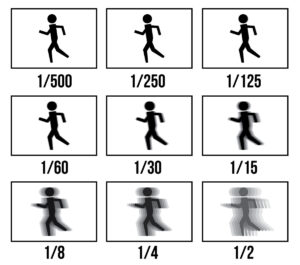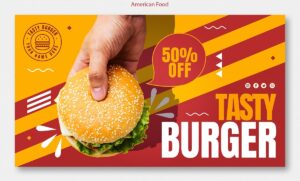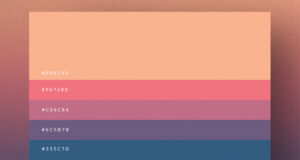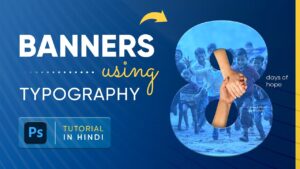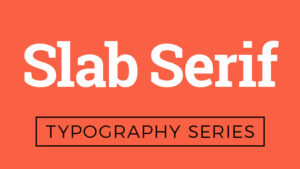Cách vẽ mũi tên trong Photoshop đơn giản không phải ai cũng biết. Vậy công cụ nào trong phần mềm sẽ hỗ trợ kỹ năng này cho các designer? Nội dung bài viết sẽ bật mí 3 cách vẽ tối ưu nhất cho bạn.
Cách vẽ mũi tên trong photoshop bằng Line Tool
Nếu đã biết cơ bản về photoshop thì bạn có thể nhanh chóng vẽ được mũi tên bằng cách: Chọn công cụ Line Tool > Chọn biểu tượng bánh răng để nó xổ xuống bảng điều khiển > Chọn Start hoặc End trong Arrowheads để chọn vị trí xuất hiện của đầu mũi tên > Nhấn và kéo chuột để vẽ mũi tên.

Hoặc tạo mũi tên trong photoshop thực hiện theo trình tự:
Bước 1: Tại giao diện của Photoshop, chọn Line Tool. Nếu không thấy Line Tool thì có thể nó đã bị ẩn bởi công cụ khác, hãy nhấn phím U để chọn công cụ vẽ và nhấn đè lên đó để hiện công cụ Line Tool.
Bước 2: Trên thanh công cụ chọn biểu tượng bánh răng và nó sẽ tự động xổ xuống bảng điều khiển. Bạn chọn Start hoặc End trong mục Arrowheads để chọn vị trí muốn xuất hiện của đầu mũi tên ở đầu hay cuối đường thẳng.
Lưu ý các tùy chỉnh hình dạng mũi tên photoshop sẽ được tóm tắt theo các chữ:
- Width: Độ rộng đầu mũi tên
- Length: Độ dài đầu mũi tên
- Concavity: Độ cong đầu mũi tên
- Weight: Độ rộng toàn bộ mũi tên
- Fill: Màu mũi tên
- Stroke: Màu viền mũi tên
- Ô bên cạnh stroke là độ dày của viền mũi tên
Bước 3: Nhấn và kéo chuột để vẽ mũi tên.
- Nếu muốn vẽ mũi tên ở điểm bắt đầu kéo chuột, chọn Start và giữ chuột tại điểm đầu rồi kéo tới điểm cuối rồi thả ra
- Nếu muốn đầu mũi tên xuất hiện ở điểm kết thúc chuột, chọn End và giữ chuột tại điểm đầu rồi kéo tới điểm cuối rồi thả ra
- Nếu muốn vẽ mũi tên hai đầu, chọn cả Start và End. Làm tương tự như với mũi tên một chiều, giữ chuột tại điểm đầu rồi kéo tới điểm cuối và thả ra
Bước 4: Để thay đổi độ cong của mũi tên, bạn điều chỉnh thông số Concavity. Mũi tên ở dưới đã được chỉnh Concavity lên 30% thay vì 0% như mũi tên ở trên.
Trong các mẫu thiết kế, đặc biệt là thiết kế banner, áp phích, thiết kế logo,… bên cạnh các tính năng chỉnh sửa như cách làm chữ 3D trong Photoshop, tạo chữ có viền trong Photoshop, …người ta vẫn áp dụng thêm cách vẽ mũi tên trong Photoshop bằng Custom Shape Tool để tiết kiệm thời gian.
Xem thêm: 3 cách vẽ vòng tròn trong Photoshop cần biết nếu bạn muốn làm designer
Ngoài cách vẽ mũi tên bằng Line Tool, người dùng cũng có thể tham khảo cách vẽ mũi tên trong Photoshop bằng Custom Shape Tool.
Cách vẽ mũi tên trong Photoshop bằng Custom Shape Tool
Một cách vẽ mũi tên trong Photoshop khác nhưng có nhiều mẫu để lựa chọn hơn đó là sử dụng shape được thiết kế sẵn. Đối với hình mũi tên, Photoshop đã hỗ trợ một bộ hình có sẵn có thể sử dụng ngay. Nếu bạn muốn những hình mới lạ hơn hãy tải các shape mũi tên có sẵn về và tự sáng tạo ra mẫu mới.
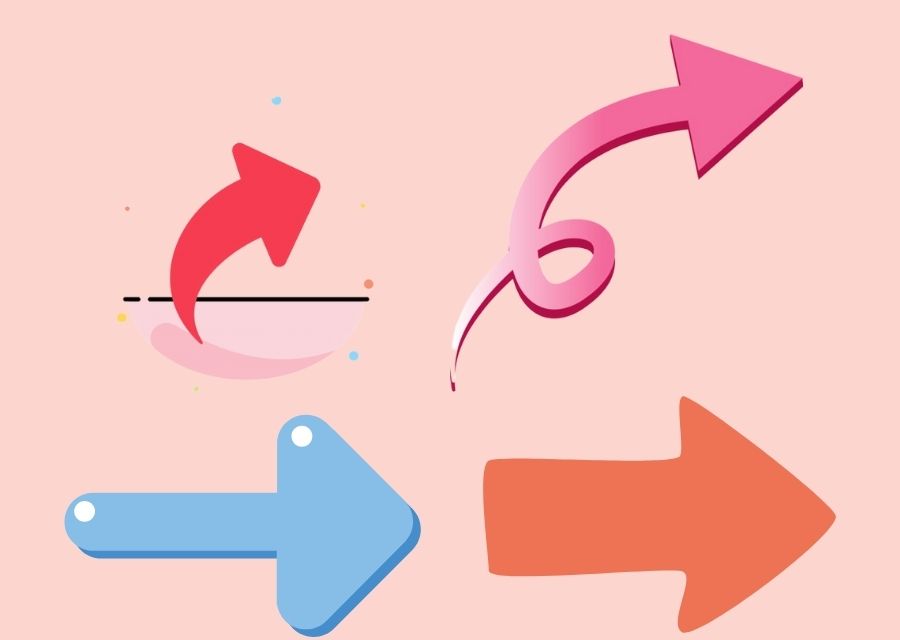
Người dùng có thể thực hiện vẽ mũi tên nhanh bằng cách: Chọn công cụ Custom Shape Tool > Nhấn mũi tên xổ xuống bên cạnh mục Shape > Chọn biểu tượng bánh răng > Tại bảng xổ ra chọn Arrows > Chọn OK > Chọn hình dạng mũi tên bạn muốn và kéo chuột để vẽ.
Hoặc lần lượt làm theo các bước:
Bước 1: Tại giao diện của Photoshop, chọn Custom Shape Tool. Nếu không thấy Custom Shape Tool thì nhấn phím U để chọn công cụ vẽ hình và nhấn đè lên đó để hiện công cụ Custom Shape Tool.
Bước 2: Trên thanh công cụ, nhấn mũi tên xổ xuống bên cạnh mục Shape, chọn biểu tượng bánh răng.
Bước 3: Tại bảng xổ ra chọn Arrows.
Bước 4: Chọn OK để thay thế Shape hiện tại bằng hình mũi tên.
Bước 5: Chọn hình dạng mũi tên bạn muốn và kéo chuột để vẽ.
Cuối cùng, một công cụ không thể bỏ qua để thiết kế mũi tên là Brush. Đây cũng là một phương pháp tạo mũi tên tương đối đơn giản cho người mới vào nghề.
Xem thêm: Hướng dẫn tạo logo bằng Photoshop CS6 bằng 6 bước đơn giản
Cách vẽ mũi tên trong Photoshop bằng công cụ Brush
Có 2 cách vẽ mũi tên trong Photoshop bằng công cụ Brush:
Cách 1: Sử dụng brush truyền thống để vẽ. Lúc này, bạn chọn nét bút, tùy chỉnh nét thanh đậm, độ lớn và màu sắc của mũi tên và bắt đầu vẽ mũi tên của mình.
Cách 2: Cài đặt brush mũi tên tải về. Trước tiên bạn phải tải về file Brush hình mũi tên, bạn có thể vào trang Brusheezy để tải về những bộ brush miễn phí.
Dưới đây sẽ là phần hướng dẫn nhanh dành cho bạn:
Trên thanh công cụ > Chọn Edit > Chọn Preset > Chọn Preset Manager > Chọn Preset Type là Brushes > Chọn Load > Chọn công cụ Brush, mở hộp chứa loại Brush > Chọn loại mũi tên bạn muốn sử dụng và vẽ.
Cụ thể trình tự các bước như sau:
Bước 1: Mở phần mềm Photoshop. Trên thanh công cụ, chọn Edit, chọn Preset, chọn Preset Manager.
Bước 2: Trong cửa sổ Preset Manager, chọn Preset Type là Brushes và chọn Load.
Bước 3: Chọn file Brush mũi tên mà bạn tải về và chọn Load.
Bước 4: Giờ hãy chọn công cụ Brush, mở hộp chứa loại Brush chọn loại mũi tên bạn muốn sử dụng và vẽ thôi.
Một trong ba cách vẽ mũi tên trong Photoshop trên đều có thao tác thực hiện đơn giản, phù hợp với người mới bắt đầu hoặc editor chuyên nghiệp. Việc tạo ra các mũi tên nhanh chóng sẽ giúp ích rất nhiều cho chúng ta khi thiết kế những bức ảnh hoặc chỉnh sửa ảnh chụp sản phẩm theo yêu cầu.
Ngoài ra, thành thạo cách vẽ mũi tên bằng Photoshop cũng là một trong những “bước đệm” nền tảng giúp bạn trở thành một designer chuyên nghiệp. Nếu bạn đang có ý định làm việc trong các công ty chuyên về chỉnh sửa hình ảnh, Studio Việt Nam là gợi ý tuyệt vời. Là đơn vị cung cấp dịch vụ chụp ảnh chuyên nghiệp, uy tín hiện nay, đến với Studio Việt Nam, bạn sẽ được trải nghiệm:
- Quy trình làm việc bài bản, chuyên nghiệp
- Trang thiết bị hiện đại, được đầu tư
- Đội ngũ nhân sự nhiệt tình, giàu kinh nghiệm
- Môi trường làm việc lý tưởng cho nhân sự mới học hỏi,…
Vậy là với các hướng dẫn đơn giản trên đây, cách vẽ mũi tên trong Photoshop đã trở nên đơn giản. Đây chỉ là một trong số các kỹ năng cơ bản mà một người thiết kế cần biết. Nếu muốn nắm vững kiến thức về photoshop thì nên học thêm nhiều các công cụ khác để phục vụ cho công việc của mình.
Bên cạnh đó, bạn cũng có thể tham khảo thêm nhiều bài viết của Studio Việt Nam để đọc thêm các bài viết khác về chỉnh ảnh trong Photoshop nói riêng và kiến thức về nhiếp ảnh nói chung. Với đội ngũ chuyên viên giàu kinh nghiệm, chúng tôi luôn sẵn sàng chia sẻ các kiến thức hữu ích và chất lượng nhất.